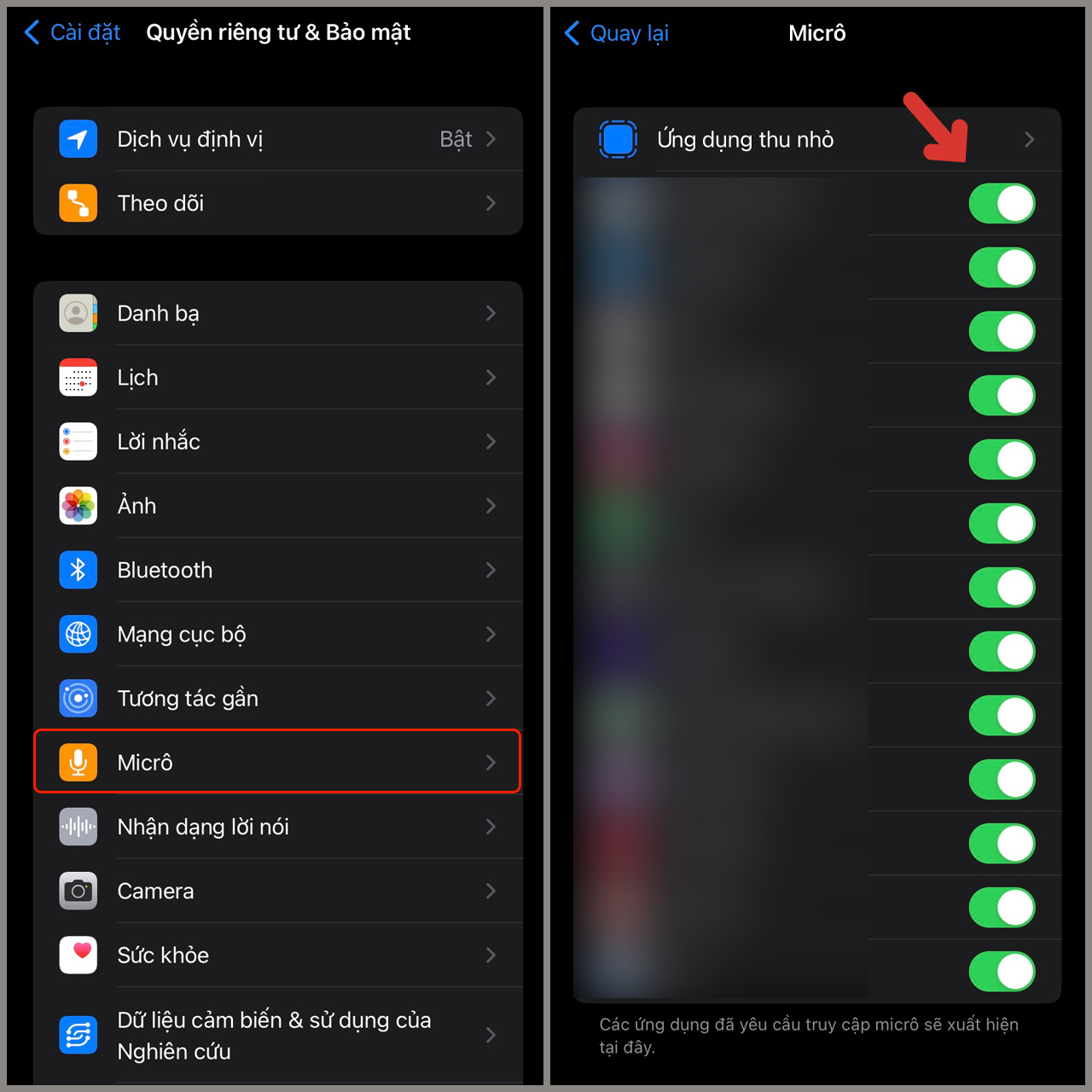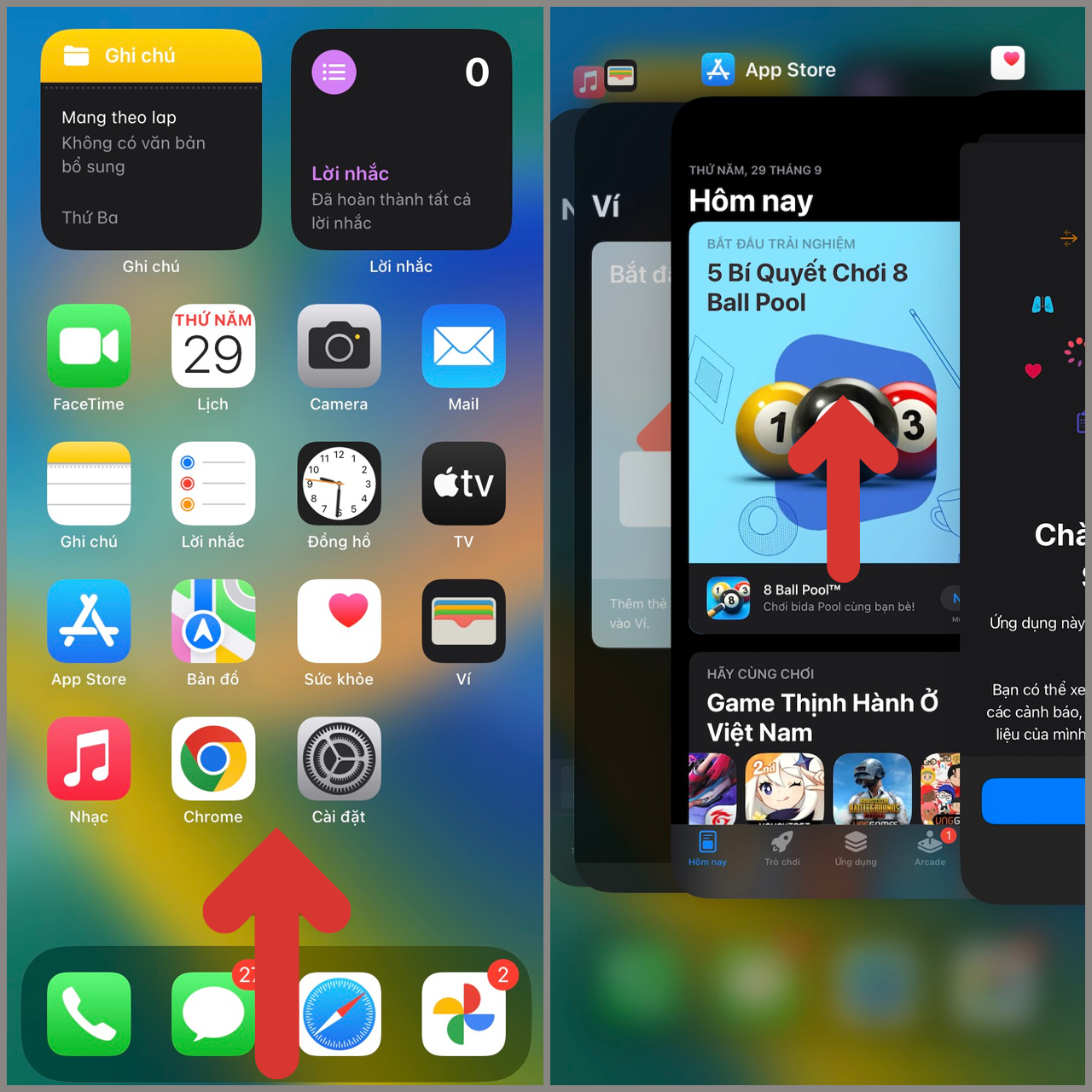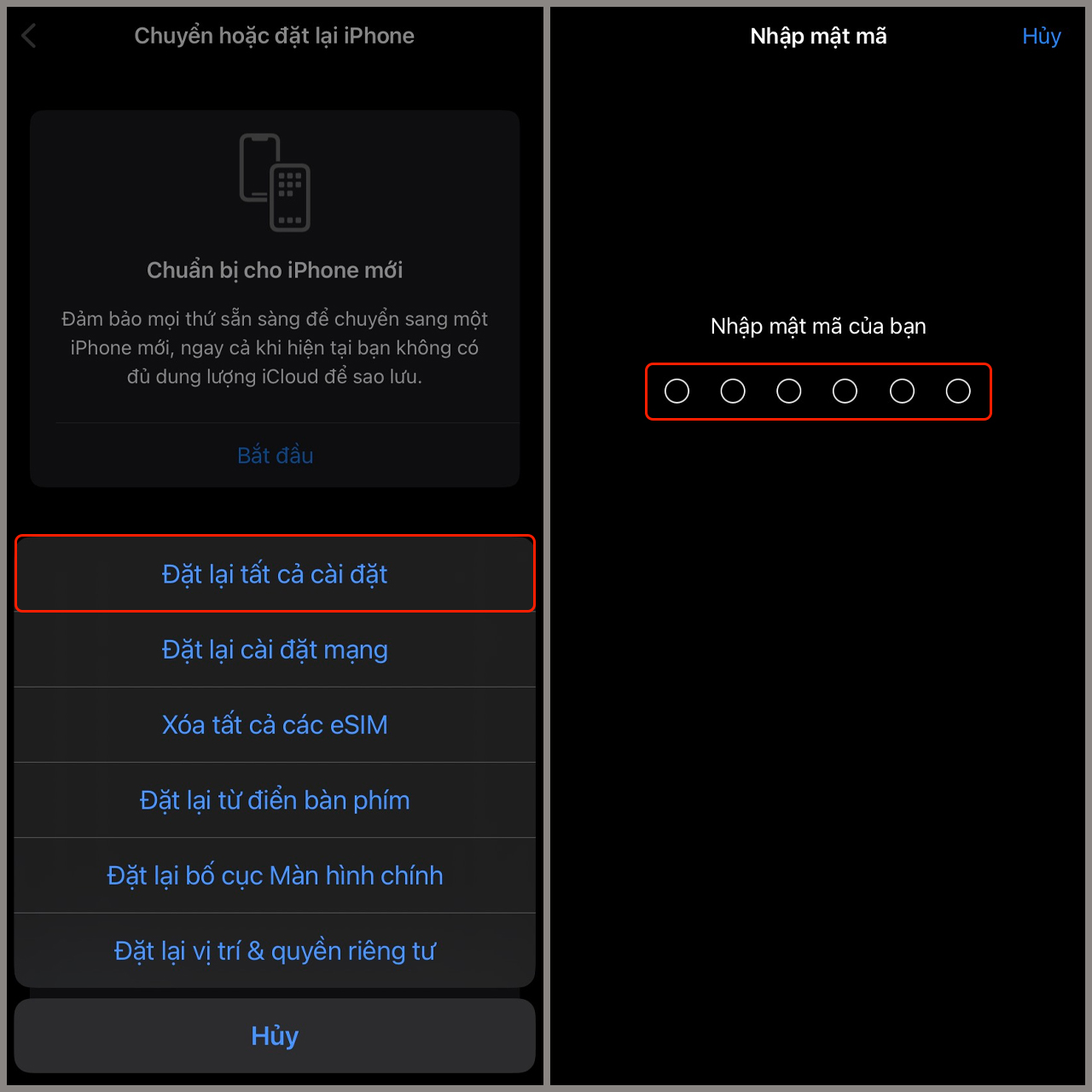Sau khi nâng cấp lên iOS 16 Apple nhiều người dùng đã phản ánh iOS 16 lỗi mic. Tình trạng iPhone đột ngột ngừng hoạt động khiến người dùng lo lắng. Vì vậy, hãy cùng Phát Thành Store tìm hiểu 5 cách khắc phục iOS 16 lỗi mic hiệu quả đơn giản ngay sau đây nhé!
5 cách khắc phục iOS 16 lỗi mic hiệu quả
Bật quyền Micro cho tất cả các ứng dụng
Có thể không sử dụng được micrô trên iPhone vì bạn chưa cấp quyền cho ứng dụng. Để khắc phục sự cố này, vui lòng làm theo hướng dẫn bên dưới:
Bước 1. Vào Cài đặt trên thiết bị của bạn. Rồi cuộn xuống chọn Quyền riêng tư để tiếp tục cấp quyền cho ứng dụng.
Bước 2. Tại đây, bạn chọn mục Micrô, sau đó bật tất cả ứng dụng lên là xong.
Đóng tất cả các ứng dụng đang chạy trong nền.
Có quá nhiều ứng dụng chạy ngầm có thể là nguyên nhân dẫn đến lỗi mic không mong muốn trên iPhone. Thử đóng tất cả các ứng dụng chạy nền. Vuốt lên từ cuối màn hình để mở bảng đa nhiệm. Sau đó vuốt lên xa hơn để xóa các ứng dụng chạy nền.
Khởi động lại iPhone
Việc máy bạn xung đột hệ thống cũng chính là nguyên dẫn đến mic của điện thoại không hoạt động tốt. Và một giải pháp giúp giải quyết nhanh chóng các xung đột hệ thống, xung đột hệ thống đó chính là khởi động lại iPhone của bạn.
Nhấn và giữ nút nguồn + nút giảm âm lượng. Sau đó thiết bị sẽ hiển thị chữ Trượt để tắt, bạn trượt từ trái sang phải. Sau đó nhấn và giữ nút nguồn để khởi động lại iPhone.
Reset lại tất cả cài đặt trên iPhone
Thao tác này giúp đặt lại cài đặt trên iPhone của bạn. Và khôi phục tất cả cài đặt trên thiết bị về trạng thái ban đầu để khắc phục trường hợp micrô không hoạt động.
Để reset bạn hãy đi tới “Cài đặt” => Nhấp vào “Cài đặt chung” => Cuộn xuống và chọn “Chuyển hoặc đặt lại iPhone” => Đặt lại tất cả cài đặt.
Cập nhật phần mềm iPhone
Các bản cập nhật nhỏ sau iOS 16 là bản cập nhật vá lỗi cực kỳ quan trọng đối với người dùng. Vì thế, hãy luôn theo dõi và cập nhật bản cập nhật này để có trải nghiệm tốt hơn. Cũng như sửa lỗi micro bị lỗi trên iPhone.
Với iOS 16.2 beta sẽ có nhiều tính năng mới như: Tùy chỉnh giao diện người dùng của màn hình khóa và màn hình chính; Sạc năng lượng sạch; Hiển thị phần trăm pin cho các điện thoại không được hỗ trợ trước đó …
Và quan trọng nhất là sửa các lỗi được tìm thấy trong phiên bản chính thức của iOS 16 như hao pin, quá nóng iOS 16, iOS 16 lỗi bàn phím tiếng Việt, iOS 16 lỗi Wi-Fi, iOS lỗi Zalo 16, iOS 16 không tải được ứng dụng trong App Store, …
Để kiểm tra và cập nhật phần mềm cho iPhone, hãy đi tới Cài đặt => Nhấp vào Cài đặt chung => Nhấp vào “Cập nhật Phần mềm”.
Tạm kết
Như vậy, Phát Thành Store vừa chia sẻ 5 cách sửa lỗi micro iPhone trên bản cập nhật iOS 16. Chúc các bạn may mắn và hẹn gặp lại trong các bài viết tiếp theo.
Bạn đang tìm kiếm một chiếc điện thoại mạnh mẽ với hiệu suất tốt nhất, thiết kế nhỏ gọn cầm vừa tay nhưng cực kỳ sang trọng? IPhone 13 Pro là một gợi ý dành cho bạn. Để được mua iPhone chính hãng giá tốt hãy liên hệ:
Thông tin liên hệ
Cửa hàng Phát Thành Store
Địa chỉ: 167 Nguyễn Thiện Thuật, Phường 1, Quận 3, Hồ Chí Minh
Điện thoại: 0797 097 097
Website: https://iphonecugiare.com/